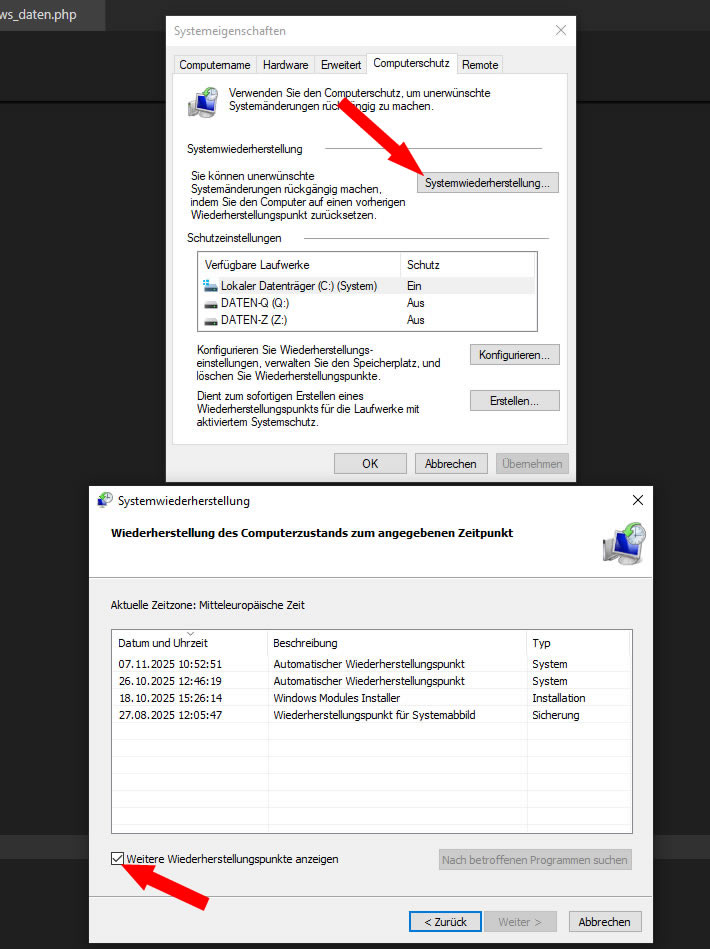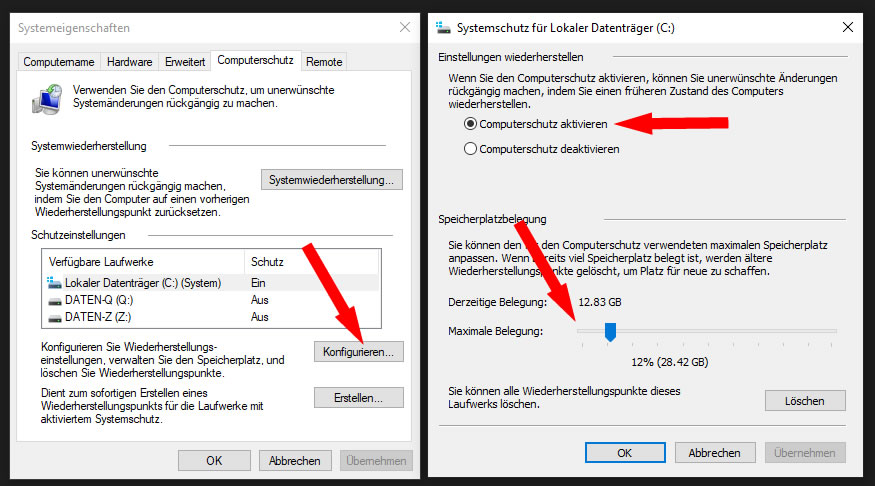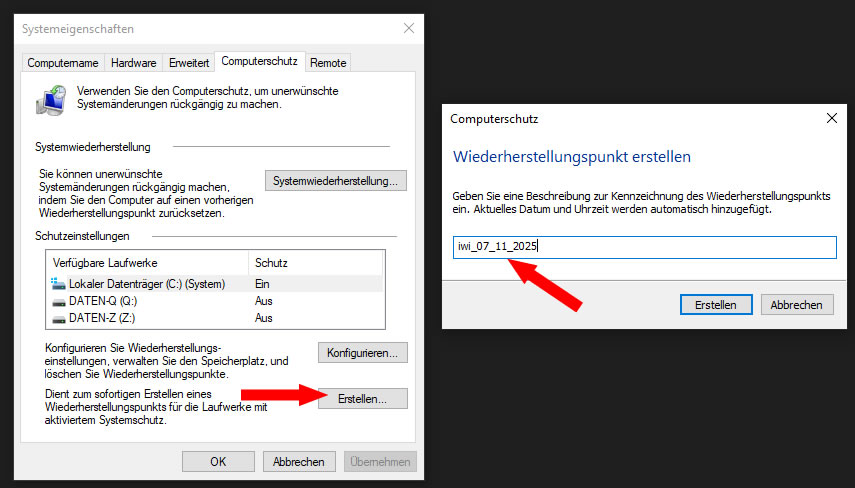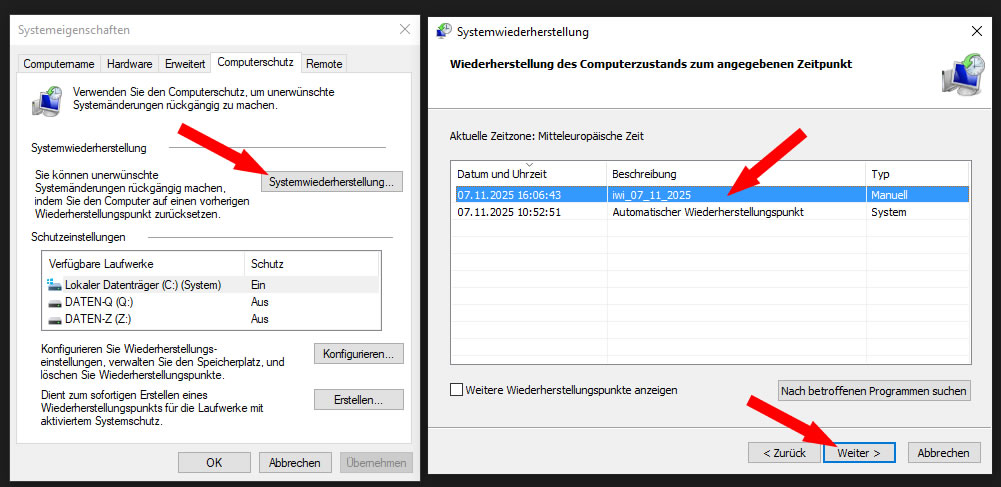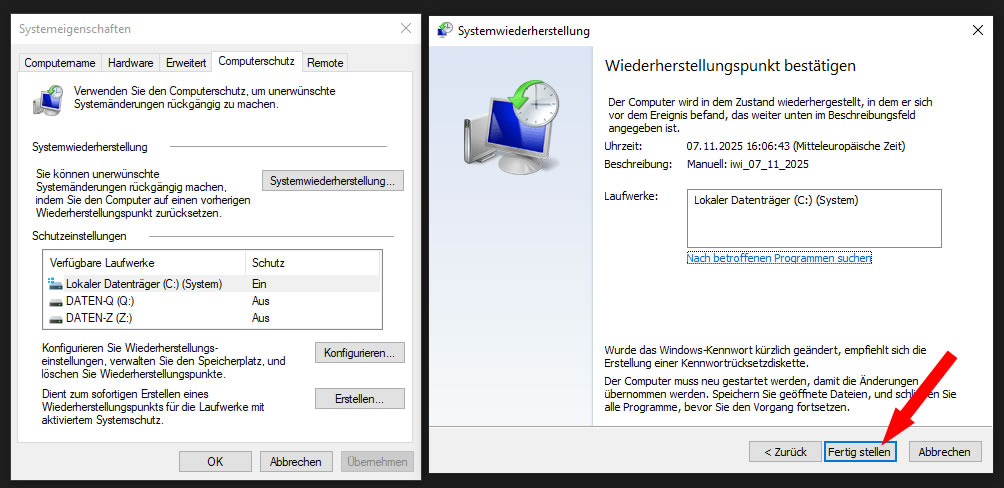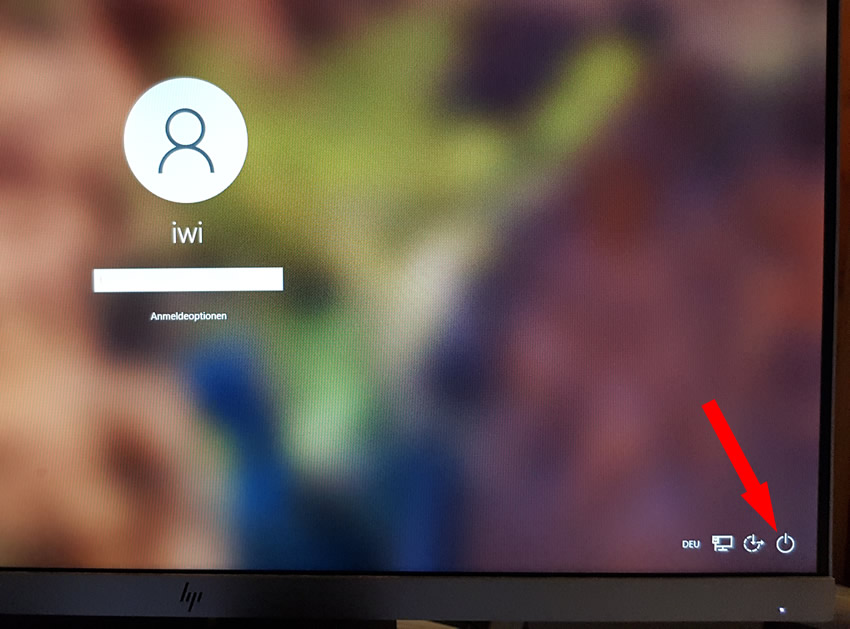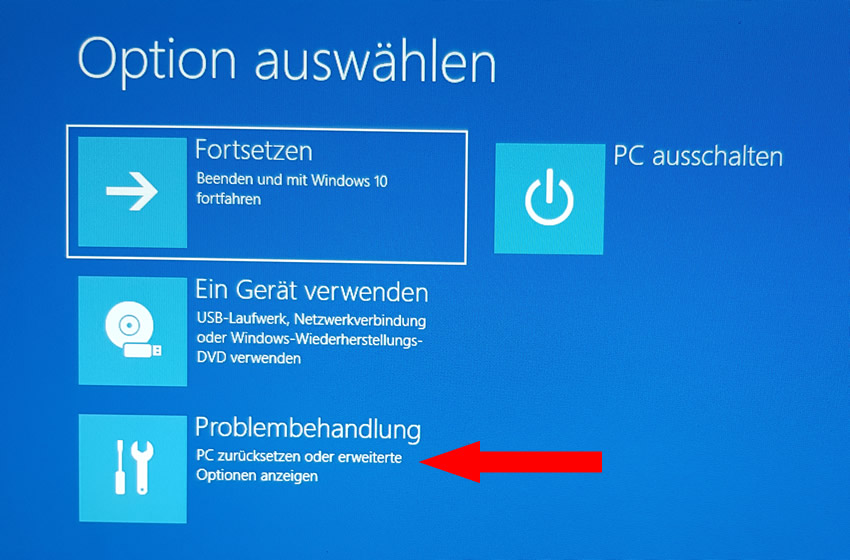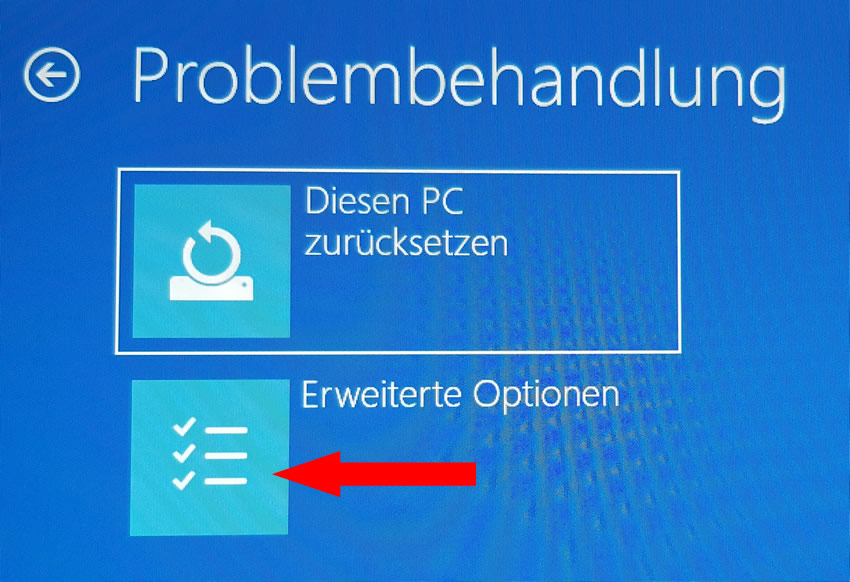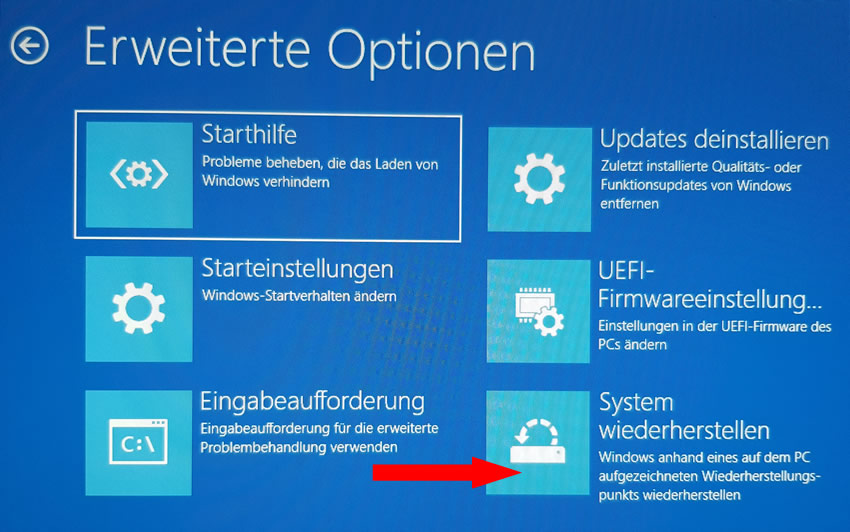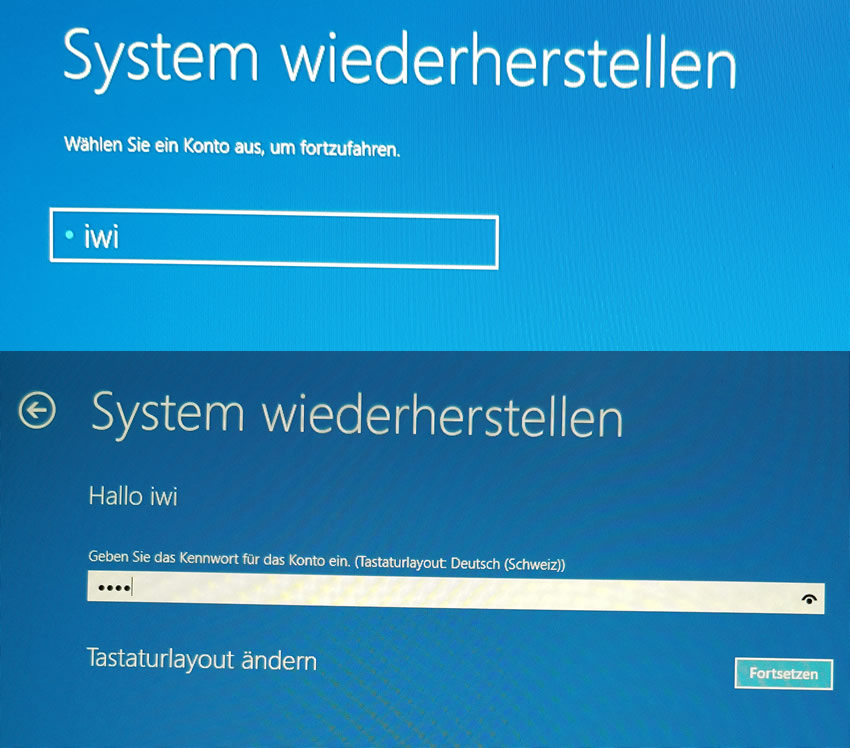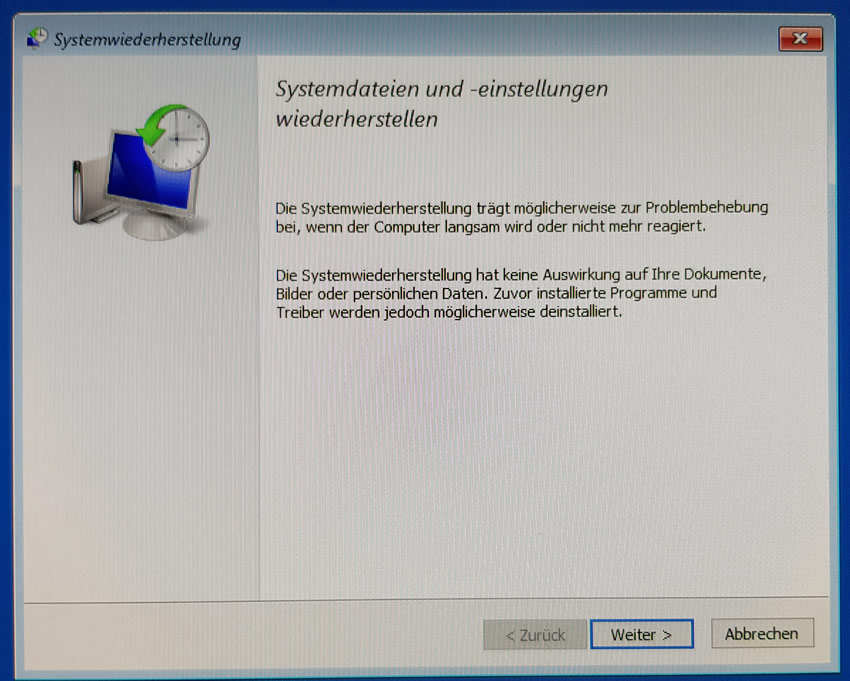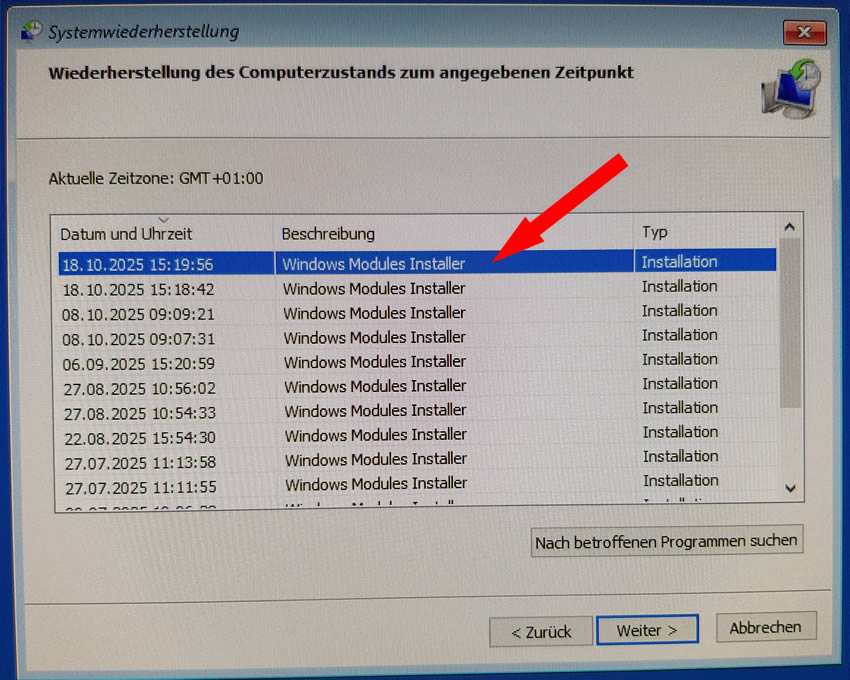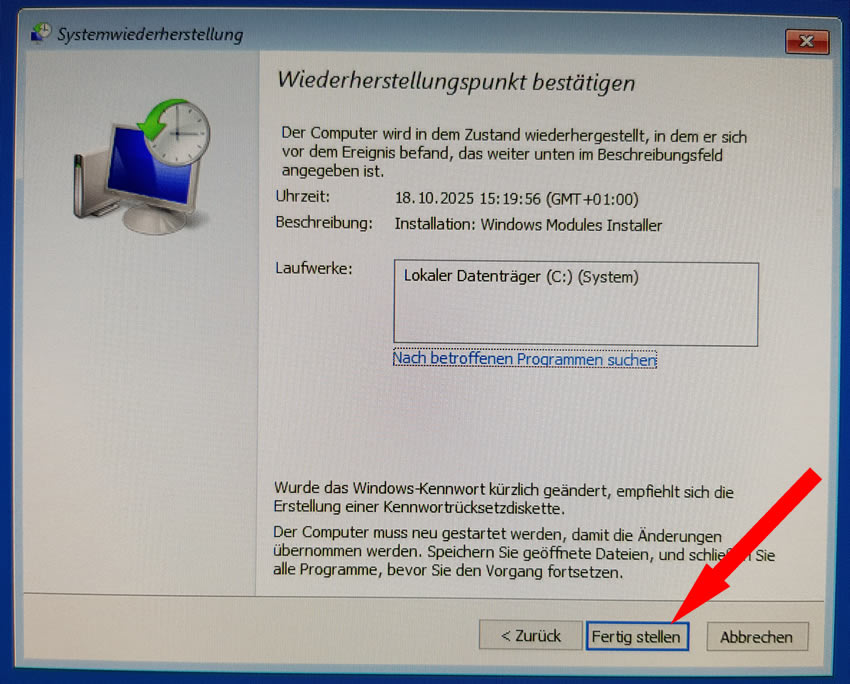Hintergrund:
Windows hat verschiedene System-Sicherungsfunktionen eingebaut. Eine davon ist die Erstellung eines Wiederherstellungspunktes.
Dieser Wiederherstellungspunkt ist ein Schnappschuss des Systems zum entsprechenden Zeitpunkt. Es geht hier nur um das Windows-System an sich,
es werden keine Daten gesichert, gelöscht oder wiederhergestellt.
Es kommt ab und zu vor, dass sich Windows "verschluckt" und danach nicht mehr richtig funktioniert. Dies häufig auch nach den regelmässigen Updates
von Windows selber. Mit so einem System-Wiederherstellungspunkt kann das System einfach auf einen früheren Zeitpunkt
zurückgesetzt werden.